Как очистить кэш в WordPress
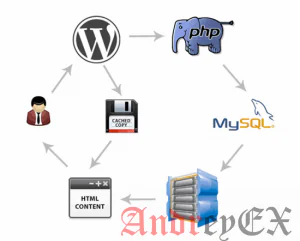
Недавно один из наших читателей спрашивал нас, как очистить кэш в WordPress? Ваш веб-браузер, сервер и кэширование плагинов, установленных на вашем веб-сайте все могут сохранять кэшированные данные, которые может сделать его трудным для вас, увидеть изменения, внесенные на ваш сайт сразу. В этой статье мы покажем вам, как правильно очистить кэш WordPress.
Что такое кэш и когда вам нужно очистить кэш?
Кэширование сохраняет статическую версию вашего веб — сайта. Это позволяет WordPress пропустить запуск тяжелых PHP сценариев и улучшает производительность веб — сайта.
Есть много различных доступных решений кэширования. Наиболее популярными из них являются WordPress плагины, такие как WP Super Cache и W3 Total Cache.
Эти плагины предлагают простой в использовании интерфейс для управления кэшем, когда истечет кэшированное содержимое, и очистка кэша по требованию.
Управляемые WordPress хостинг провайдеры, также запускают свои собственные решения кэширования, так что вы можете и не устанавливать плагин кэширования.
Если вы используете службу CDN как MaxCDN, то они будут также использовать кэшированные копии статического контента.
Если вы используете брандмауэр веб — приложений, как Sucuri или CloudFlare, чтобы улучшить вашу безопасность WordPress, то они также имеют свой собственный кэш, чтобы ускорить ваш сайт и сократить время простоя.
И, наконец, ваш браузер может также хранить кэшированные версии страниц на вашем компьютере.
Цель кэширования, чтобы ускорить ваш веб-сайт и улучшить общий пользовательский опыт. Тем не менее, иногда это заставляет вас не видеть изменения, которые вы делаете сразу же, что может быть неприятно. В этом случае вам нужно будет очистить кэш-память, чтобы увидеть изменения.
Сказав это, давайте посмотрим, как очистить кэш в WordPress.
Шаг 1: Очистите свой кэш браузера
Во-первых, вам нужно очистить кэш веб-браузера. Большинство веб-браузеров может хранить статический контент, как таблицы стилей, JavaScript, изображения с веб-сайта, чтобы сделать ваши последующие посещения быстрее.
Тем не менее, иногда веб-браузеры могут не понимать, что веб-страница изменилась. Вместо того, чтобы извлечь свежую копию, они все еще могут перезагрузить страницу из кэшированной версии магазина на вашем компьютере.
Вот как вы будете чистить кэш браузера в Google Chrome. Прежде всего, необходимо нажать на значок меню, а затем выберите Дополнительные инструменты » Удалить данные о просмотренных страницах.
После этого появится всплывающее окно, в котором можно выбрать содержимое, которое требуется удалить. Убедитесь, что выделены кэшированные изображения и файлы, а затем нажмите на кнопку «Удалить данные».
Вы успешно очистили кэш браузера, и теперь вы можете попробовать посетить ваш сайт.
Если вы все еще не видите изменения, сделанные вами, то перейдите к следующим шагам в этой статье.
Для других веб-браузеров есть свои соответствующие документации о том, как очистить кэш браузера.
Шаг 2: Очистить кэш в вашем плагине кеширования в WordPress
Если вы используете WordPress плагин кэширования на вашем сайте, то вам необходимо очистить кэш плагинов. Большинство плагинов кэширования позволяют легко сделать это на странице настроек плагина.
Очистить кэш в WP Super Cache
WP Super Cache является самым популярным плагином кэширования WordPress. Он позволяет очистить все кэшированное содержимое с помощью одного клика.
Вам необходимо посетить страницу Настройки »WP Super Cache и нажмите на кнопку Delete Cache.
Это все, WP Super Cache удалит все кэшированные файлы с вашего сайта.
Очистить кэш в W3 Total Cache
W3 Total Cache является еще одним популярным плагином кэширования WordPress. Это также делает его очень легким для очистки кэша одним щелчком мыши.
Зайдем на страницу Performance »Dashboard и нажмите на кнопку empty all caches.
W3 Total Cache удалит весь кэшированный контент на вашем сайте.
Очистить кэш в Sucuri
Если вы используете брандмауэр веб — приложений, как Sucuri, чтобы защитить свой веб — сайт, то они также имеют свое собственное кэширование.
Вы можете очистить кэш с помощью вашего плагина Sucuri, перейдя в меню Sucuri »WAF в вашей админке WordPress.
Мы надеемся, что эта статья помогла вам узнать, как очистить кэш в WordPress. Вы также можете увидеть наше руководство о том, как повысить скорость и производительность WordPress.

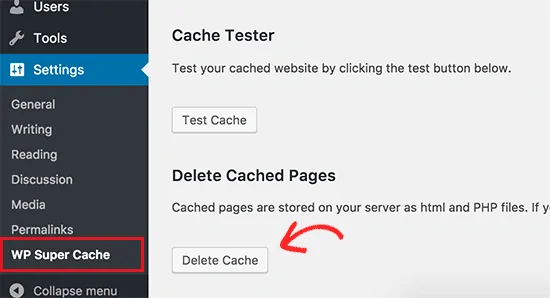
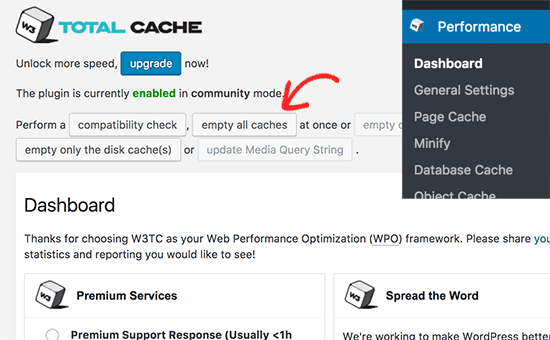






Возможно настроить кєш для браузера без установки плагинов?
Одно другому не мешает, да и не всегда прокатывает очистка кэша браузера. Наверно это специфика определенных плагинов кэширования в WordPress
А если у меня нет WP Super Cache?
В любых плагинах кэширования по разному, зачастую есть кнопка на верхней панели для очистки кэша
Заголовок
«Как очистить кэш в WordPress»
Описание
УСТОНОВИТЕ ПЛАГЕН ДЛЯ КЕШИРОВАНИЯ СТРОНИЧЕК А ВОТ В НЕМ МОЖНО ОЧИСТИТЬ КЕШ СТРОНИЧЕК БЛА БЛА БЛА ппц я хочу кеш движка очистить, а не установить плагин и чистить кеш страничек. Блин.